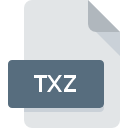
Dateiendung TXZ
XZ Compressed Tar Archive
-
DeveloperTukaani
-
Category
-
Popularität3.6 (8 votes)
Was ist TXZ-Datei?
Das Dateinamensuffix TXZ wird hauptsächlich für XZ Compressed Tar Archive -Dateien verwendet. Das Format XZ Compressed Tar Archive wurde von Tukaani entwickelt. Dateien mit der Endung TXZ können von Programmen verwendet werden, die für die Plattform vertrieben werden. Dateien mit der Dateiendung TXZ werden als Komprimierte Dateien-Dateien kategorisiert. Die Komprimierte Dateien -Untergruppe umfasst 236 verschiedene Dateiformate. Benutzern wird empfohlen, die Software 7-Zip zum Verwalten von TXZ-Dateien zu verwenden, auch wenn 4 andere Programme diesen Dateityp verarbeiten können. Auf der offiziellen Website von Igor Pavlov developer finden Sie nicht nur detaillierte Informationen zur Software 7-Zip, sondern auch zu TXZ und anderen unterstützten Dateiformaten.
Programme die die Dateieendung TXZ unterstützen
Dateien mit der Dateiendung TXZ können wie alle anderen Dateiformate auf jedem Betriebssystem gefunden werden. Die fraglichen Dateien können auf andere mobile oder stationäre Geräte übertragen werden, jedoch sind möglicherweise nicht alle Systeme in der Lage, solche Dateien ordnungsgemäß zu verarbeiten.
Programme die die TXZ Datei bedienen
Wie soll ich die TXZ Datei öffnen?
Das Öffnen von Dateien mit der Endung TXZ kann verschiedene Ursachen haben. Was wichtig ist, können alle allgemeinen Probleme im Zusammenhang mit Dateien mit der Dateiendung TXZ von den Benutzern selbst gelöst werden. Der Prozess ist schnell und erfordert keinen IT-Experten. Wir haben für Sie eine Liste erstellt, die Ihnen bei der Lösung der Probleme mit TXZ-Dateien hilft.
Schritt 1. Downloaden und installieren Sie 7-Zip
 Die häufigste Ursache, die verhindert, dass Benutzer ROZ-Dateien öffnen, ist, dass auf dem System des Benutzers kein Programm installiert ist, das ROZ-Dateien verarbeiten kann. Dieses Problem kann durch Herunterladen und Installieren von 7-Zip oder einem anderen kompatiblen Programm wie PeaZip, XZ Utils, The Unarchiver behoben werden. Oberhalb finden Sie eine vollständige Liste der Programme, die TXZ-Dateien unterstützen, sortiert nach den Systemplattformen, für die sie verfügbar sind. Eine der risikofreiesten Methoden zum Herunterladen von Software ist die Verwendung von Links, die von offiziellen Händlern bereitgestellt werden. Besuchen Sie die Website 7-Zip und laden Sie das Installationsprogramm herunter.
Die häufigste Ursache, die verhindert, dass Benutzer ROZ-Dateien öffnen, ist, dass auf dem System des Benutzers kein Programm installiert ist, das ROZ-Dateien verarbeiten kann. Dieses Problem kann durch Herunterladen und Installieren von 7-Zip oder einem anderen kompatiblen Programm wie PeaZip, XZ Utils, The Unarchiver behoben werden. Oberhalb finden Sie eine vollständige Liste der Programme, die TXZ-Dateien unterstützen, sortiert nach den Systemplattformen, für die sie verfügbar sind. Eine der risikofreiesten Methoden zum Herunterladen von Software ist die Verwendung von Links, die von offiziellen Händlern bereitgestellt werden. Besuchen Sie die Website 7-Zip und laden Sie das Installationsprogramm herunter.
Schritt 2. Aktualisieren Sie 7-Zip auf die neueste Version
 Sie können immer noch nicht auf TXZ-Dateien zugreifen, obwohl 7-Zip auf Ihrem System installiert ist? Stellen Sie sicher, dass die Software auf dem neuesten Stand ist. Manchmal führen Softwareentwickler neue Formate ein, die bereits zusammen mit neueren Versionen ihrer Anwendungen unterstützt werden. Dies kann eine der Ursachen sein, warum TXZ-Dateien nicht mit 7-Zip kompatibel sind. Die neueste Version von 7-Zip ist abwärtskompatibel und unterstützt Dateiformate, die von älteren Versionen der Software unterstützt werden.
Sie können immer noch nicht auf TXZ-Dateien zugreifen, obwohl 7-Zip auf Ihrem System installiert ist? Stellen Sie sicher, dass die Software auf dem neuesten Stand ist. Manchmal führen Softwareentwickler neue Formate ein, die bereits zusammen mit neueren Versionen ihrer Anwendungen unterstützt werden. Dies kann eine der Ursachen sein, warum TXZ-Dateien nicht mit 7-Zip kompatibel sind. Die neueste Version von 7-Zip ist abwärtskompatibel und unterstützt Dateiformate, die von älteren Versionen der Software unterstützt werden.
Schritt 3. Verknüpfen Sie XZ Compressed Tar Archive -Dateien mit 7-Zip.
Stellen Sie nach der Installation von 7-Zip (der neuesten Version) sicher, dass es als Standardanwendung zum Öffnen von TXZ-Dateien festgelegt ist. Der nächste Schritt sollte keine Probleme bereiten. Die Vorgehensweise ist unkompliziert und weitgehend systemunabhängig

So ändern Sie das Standardprogramm in Windows
- Klicken Sie mit der rechten Maustaste auf die Datei TXZ und wählen Sie die Option
- Wählen Sie →
- Der letzte Schritt ist die Auswahl der Option suchen. Geben Sie den Verzeichnispfad zu dem Ordner an, in dem 7-Zip installiert ist. Jetzt müssen Sie nur noch Ihre Auswahl bestätigen, indem Sie Immer mit diesem Programm TXZ-Dateien öffnen und auf klicken.

So ändern Sie das Standardprogramm in Mac OS
- Öffnen Sie durch Klicken mit der rechten Maustaste auf die ausgewählte TXZ-Datei das Dateimenü und wählen Sie
- Suchen Sie die Option - klicken Sie auf den Titel, falls dieser ausgeblendet ist
- Wählen Sie 7-Zip und klicken Sie auf
- Wenn Sie die vorherigen Schritte ausgeführt haben, sollte eine Meldung angezeigt werden: Diese Änderung wird auf alle Dateien mit der Dateiendung TXZ angewendet. Klicken Sie anschließend auf die Schaltfläche , um den Vorgang abzuschließen.
Schritt 4. Überprüfen Sie die ROZ auf Fehler
Sollte das Problem nach den Schritten 1 bis 3 weiterhin auftreten, überprüfen Sie, ob die Datei TXZ gültig ist. Probleme beim Öffnen der Datei können aus verschiedenen Gründen auftreten.

1. Stellen Sie sicher, dass die betreffende ROZ nicht mit einem Computervirus infiziert ist
Wenn die Datei infiziert ist, verhindert die in der TXZ-Datei enthaltene Malware den Versuch, sie zu öffnen. Scannen Sie die Datei TXZ sowie Ihren Computer nach Malware oder Viren. Wenn die TXZ-Datei tatsächlich infiziert ist, befolgen Sie die nachstehenden Anweisungen.
2. Stellen Sie sicher, dass die Datei mit der Dateiendung TXZ vollständig und fehlerfrei ist
Wenn Sie die problematische TXZ-Datei von einem Dritten erhalten haben, bitten Sie diesen, Ihnen eine weitere Kopie zuzusenden. Die Datei wurde möglicherweise fälschlicherweise kopiert, und die Daten haben ihre Integrität verloren. Dies schließt einen Zugriff auf die Datei aus. Wenn die TXZ-Datei nur teilweise aus dem Internet heruntergeladen wurde, versuchen Sie, sie erneut herunterzuladen.
3. Überprüfen Sie, ob der Benutzer, als der Sie angemeldet sind, über Administratorrechte verfügt.
Einige Dateien erfordern erhöhte Zugriffsrechte, um sie zu öffnen. Wechseln Sie zu einem Konto, für das Berechtigungen erforderlich sind, und versuchen Sie erneut, die Datei XZ Compressed Tar Archive zu öffnen.
4. Stellen Sie sicher, dass Ihr Gerät die Anforderungen erfüllt, um 7-Zip öffnen zu können.
Die Betriebssysteme stellen möglicherweise genügend freie Ressourcen fest, um die Anwendung auszuführen, die TXZ-Dateien unterstützt. Schließen Sie alle laufenden Programme und versuchen Sie, die Datei TXZ zu öffnen.
5. Überprüfen Sie, ob Sie die neuesten Updates für das Betriebssystem und die Treiber haben
Die neuesten Versionen von Programmen und Treibern können Ihnen dabei helfen, Probleme mit XZ Compressed Tar Archive -Dateien zu lösen und die Sicherheit Ihres Geräts und Betriebssystems zu gewährleisten. Veraltete Treiber oder Software haben möglicherweise die Unfähigkeit verursacht, ein Peripheriegerät zu verwenden, das für die Verarbeitung von TXZ-Dateien erforderlich ist.
Möchten Sie helfen?
Wenn Sie zusätzliche Informationen bezüglich der Datei TXZ besitzen, würden wir sehr dankbar sein, wenn Sie Ihr Wissen mit den Nutzern unseres Service teilen würden. Nutzen Sie das Formular, dass sich hier befindet, und senden Sie uns Ihre Informationen über die Datei TXZ.

 Windows
Windows 

 MAC OS
MAC OS 
 Linux
Linux 
